Windows10でのWindowsUpdateエラー0x80242006を修正
エラーコード0x80242006を受け取った場合 Windows Updateの使用中 、その後、この投稿はあなたを助けることができるかもしれません。オペレーティングシステムによる誤った取り扱いが原因である可能性があります。もう1つの考えられる原因は、セキュリティソフトウェアである可能性があります。
0x80242006、WU_E_UH_INVALIDMETADATA。更新に無効なメタデータが含まれているため、ハンドラー操作を完了できませんでした。
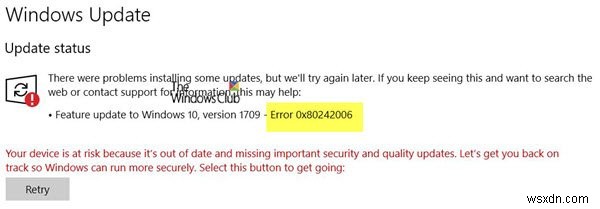
WindowsUpdateエラー0x80242006
SFCスキャンを実行し、ウイルス対策ソフトウェアを一時的に無効にして、それが役立つかどうかを確認します。そうでない場合は、次に進みます。
1]Catroot2フォルダーとSoftwareDistributionフォルダーの名前を変更します
Windowsが更新プログラムをダウンロードすると、それらはソフトウェアディストリビューションと呼ばれる専用フォルダーに保存されます。ここからダウンロードしたファイルは、インストールが完了すると自動的に削除されます。ただし、クリーンアップされない場合、またはインストールがまだ保留中の場合は、2つの選択肢があります。まず、Windows Updateサービスを一時停止した後、SoftwareDistributionフォルダの名前を変更します。次に、catroot2フォルダをリセットします。
2]WindowsUpdateトラブルシューティングを実行します
一部のユーザーは、WindowsUpdateのトラブルシューティングを実行すると問題が解決したと報告しています。さらにトラブルシューティングを進める前に、実行してみることができます。
[スタート]>[設定]>[更新とセキュリティ]>[トラブルシューティング]をクリックします。次に、WindowsUpdateのトラブルシューティングツールを選択して実行します。その後、システムを再起動します。
3]WindowsUpdateコンポーネントをリセットする
上記の2つの手順が失敗した場合は、WindowsUpdateコンポーネントをリセットしてみてください。
最高です!
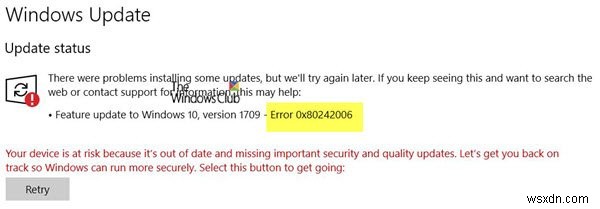
-
WindowsUpdateエラー0x800F0922を修正します
多くのユーザーは、VPNを使用してWindows10PCでインターネットに接続します。これは、お住まいの地域が実際のWindows10地域と異なる可能性があることを意味します。この種の環境でPCを更新する際に問題が発生した場合は、この決定的な修正により、エラー 0x800F0922を解決できます。 Windows10の場合。提案されたヒントに従う必要があります。正確なエラーメッセージは次のとおりです。 アップデート(0x800F0922)のインストールで問題が発生しました Windowsはエラー0x800F0922で更新プログラムのインストールに失敗しました Windowsは更新プログラムを
-
WindowsUpdateエラー0x800F0825を修正
Windows Updateは、多くの理由で重要です。更新するたびに、Windows 10の新機能にアクセスできるようになるか、コンピューターが少なくともより安全になります。ただし、Windowsが破損した更新パッケージをオペレーティングシステムにダウンロードまたはインストールする場合があります。更新をインストールまたはアンインストールしようとすると、WindowsUpdateエラー0x800F0825が発生します。 。同じことが発生した場合は、この記事を読んで解決策を確認してください。 0x800f0825 – CBS_E_CANNOT_UNINSTALL –パッケージをアンインストール
